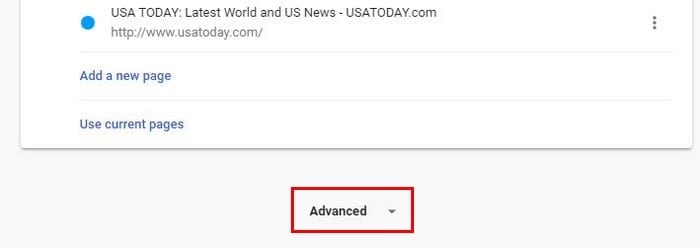Una cookie puede considerarse como un tipo de mensaje que un servidor web envía a un navegador web. Las cookies se utilizan para clasificar a un usuario y registrar la información de inicio de sesión del usuario. Galletas también es información que los sitios guardan en su computadora, como el ID de sesión, el ID de usuario, etc.
Cuando elimina las cookies, el sitio que visitó no recuerda ninguna configuración que haya configurado durante su última visita. Es posible que algunos usuarios no quieran tener nada que ver con las cookies debido a su lado oscuro. Algunas cookies se pueden utilizar con fines de seguimiento de la red o con fines publicitarios.
Borrar cookies en Google Chrome
Si no desea tener nada que ver con las cookies, siempre puede eliminarlas. Puede hacer esto haciendo clic en los tres puntos verticales en la parte superior derecha de su navegador y eligiendo la configuración. Desplácese hacia abajo y haga clic en «Avanzado«menú de desplazamiento.
Abajo «Privacidad y seguridad«, encontraras «Eliminar datos de navegación«. Esta opción incluirá la opción de borrar el historial, las cookies, el caché y más.
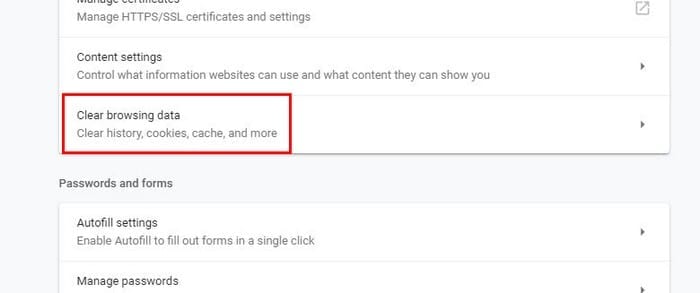
Al hacer clic en la opción, aparece una ventana Borrar datos de navegación. Ya estarán marcadas varias opciones, pero si solo desea borrar las cookies, puede continuar y desmarcar lo que no desea borrar. Justo debajo de la opción básica, también verá una opción de rango de tiempo. Esta opción solo borrará la información durante el tiempo que especificó.
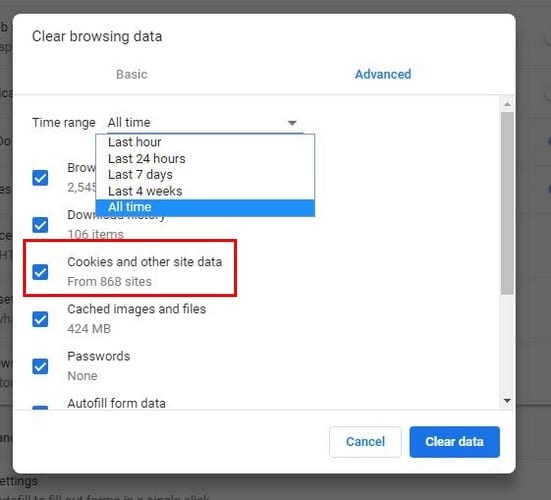
Puede elegir entre última hora, 24 horas, siete días y todo el tiempo. Esta opción dejará tus datos de navegación completamente limpios, nada se quedará atrás.
Bloquear, eliminar o permitir cookies específicas del sitio
También es posible evitar que se guarden las cookies o eliminarlas de un sitio específico una vez que lo haya abandonado. Para hacer esto y más, vaya a «configuraciones«>»Configuración de contenido«(Tendrás que desplazarte un poco hacia abajo)>»Galletas«. Verá varias opciones sobre cómo puede administrar las cookies de Chrome.
Por ejemplo, puede bloquearlos por completo, evitar las cookies de terceros, bloquear las cookies para sitios específicos y permitir solo las cookies de un sitio específico. Para bloquear, eliminar o permitir cookies para un sitio, deberá hacer clic en el botón Agregar para agregar el sitio manualmente.
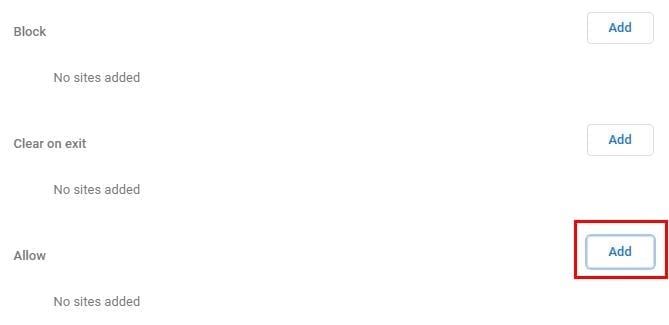
Si solo desea borrar las cookies para un sitio y no para todos, también hay una manera de hacerlo. Busque Ver todas las cookies y los datos del sitio, y en el otro lado verá una pequeña flecha. Haga clic en él y se lo dirigirá a una nueva ventana donde podrá borrar las cookies de los sitios que desee o de todos ellos.
Conclusión
Antes de borrar todas sus cookies, es una buena idea saber qué cookies son buenas y cuáles son malas. Las cookies están ahí para facilitar su experiencia de navegación, pero si le causan problemas, ya sabe cómo deshacerse de ellas. ¿Crees que las cookies hacen más daño que bien? Háganos saber lo que piensa en los comentarios.